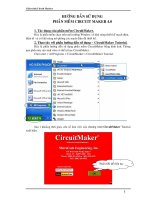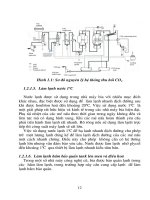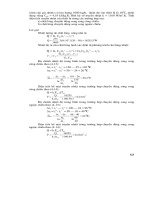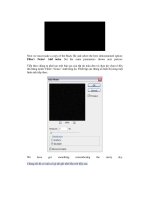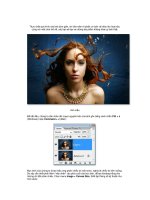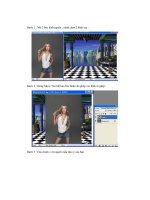Vẽ kỹ thuật có hướng dẫn ứng dụng autocad
Bạn đang xem bản rút gọn của tài liệu. Xem và tải ngay bản đầy đủ của tài liệu tại đây (5.86 MB, 144 trang )
Phạm Văn Nhuần, Nguyễn Văn Tuấn
------------------------
VẼ KỸ THUẬT CÓ HƯỚNG DẪN KỸ
THUẬT AUTOCAD
NHÀ XUẤT BẢN KHOA HỌC VÀ KỸ THUẬT
HÀ NỘI - 2006
Chương I
§1. KHÁI NIỆM CHUNG
Vẽ kỹ thuật là một môn kỹ thuật cơ sở. Nó là ngôn ngữ quốc tế của các nhà kỹ
thuật. Văn phạm của ngôn ngữ ngày chính là hình học họa hình và các tiêu chuẩn Nhà
nước vế Vẽ kỹ thuật. Vì vậy sau mỗi phần lý thuyết đều có bài tập để thực hành bằng
các dụng cụ vẽ và cuối cùng là hướng dẫn sử dụng máy vi tính để thiết lập bản vẽ
(AutoCAD).
§2. VẬT LIỆU VÀ DỤNG
cụ VẼ
1. Vật liệu
a. Giấy vẽ: Thông thường có giấy vẽ dày (croquis) dùng để vẽ tinh làm cơ sở để
thiết lập các bản can. Phải chọn mặt nhẵn để vẽ. Giấy can (tươngtự như giấy bóng mờ),
dùng để can bản vẽ. Có loại giấy can hiện đại không bị ảnh hưởng bởi nhiệt độ và độ
ẩm. Cũng có loại giấy can bằng polyester rất bền chắc dùng để lập bản can. Ngoài ra
người ta còn dùng giấy kẻ ly, kẻ ô vuông để lập các bản vẽ phác.
b. Bút chì: Có loại mềm ký hiệu là B, có loại cứng ký hiệu là H. Con số đứng trước
thể hiện độ cứng. Bút chì 6B rất mềm, 4H rất cứng. Trong vẽ kỹ thuật nên dùng HB để
vẽ nét mảnh và 2B để vẽ nét dậm.
Bút chì cứng thì gọt đầu theo hình nón có
góc
đỉnh rất nhỏ. Bút chì mềm thì gọt vát hai
bên lõi chì (hình 1.1).
Để mài nhọn bút chì, nên có một mảnh
giấy nháp thật mịn dán lên một mảnh bìa gấp
đôi cho sạch sẽ.
c. Mực: Phải dùng mực chuyên dùng để
\ẽ hoăc can bản vẽ có bán ở thi trường.
,
^
^
Hình 1.1.
d. Tẩy. Dùng loại tẩy trắng và mềm. Khi cần tẩy một phần nét vẽ thì nên có một
mảnh phim dùng dao trổ rạch các rãnh khác nhau đạt lên chỗ cần tẩy giới hạn phần cần
tẩy, tránh tẩy cả phần khác.
c. Đinh mũ, hăng dính: Người ta dùng đinh mũ hoặc băng dính để cố định bản vẽ
ngay ngắn trên bàn vẽ.
2. Dụng cụ
a. Ván vẽ làm bằng gỗ tương đối mềm để găm đinh mũ dễ dàng, có nẹp bằng gỗ
cứng để giữ ván không bị vênh. Mặt ván phải thật phẳng và nhẵn, đặc biệt mép trái phải
thật thẳng và nhẫn để đầu thước T trượt trên đó khi vẽ.
b. Bàn v ẽ dùng để đỡ ván vẽ. Có nhiều kiểu khác nhau từ thô sơ đến hiện đại, có
khả năng điều chỉnh được độ nghiêng của mặt bàn.
c. Thước T dùng để kẻ các đường song song, hoặc dùng làm đường chuẩn để trượt
êke trên đó khi vẽ các đường song song (hình 1.2).
d. Êke là những hình tam giác vuông bằng nhựa một cạnh thường có khắc milimet.
Phải có một bộ gồm hai cái êke: một cái có góc nhọn là 30” và 60", còn một cái có hai
góc nhọn là 45" và 45". Kết hợp giữa chúng ta có thể có được các góc khác nhau.
e. Thước đường cong thường làm bằng nhựa trên đó có nhiều đường cong khác
nhau dùng để dựa vào đó tô đậm lại các đường cong không vẽ bằng compa được (ellíp,
parabol, hyperbol v.v.) (hình 1.3).
Hình 1.2
/ . Hộp compa: gồm có các dụng cụ sau:
1. Compa đầu chì, đầu mực (thay đổi được);
2. Compa đo (hai đấu đều là kim);
3. Compa vẽ đường tròn thật nhỏ;
4. Bút kẻ mực;
Hinh 1.3
5. Compa chính xác (điểu chính bằng vít);
6. Cần nối để vẽ đường tròn thật
7. Ống đựng đầu chì;
8. Cái đầu tâm (nhựa trong suốt);
9. Tuốcnơ\'ít nhỏ v.v...
§3. CÁCH SỬ DỤNG MỘT s ố DỤNG cụ
a. Bút kẻ mực dùng để tô đậm các đường nét sau khi đã phác bằng chì. Điều chỉnh
vít ở đầu bút để có chiều rộng nét cần ihiết. Khi cho mực vào đầu bút thì dùng ngòi bút
lấy mực lùa vào khe giữa hai mép đầu bút. Không được chấm đầu bút trực tiếp vào lọ
mực, nét kẻ sẽ nham nhở. Khi kẻ, cầm cán bút thẳng góc với mặt giấy rồi nghiêng theo
hướng kẻ một góc khoảng 15" so với đường thẳng đứng. Bây giờ người ta thường ngòi
mút mực hiện đại hcfn có các chiều rộng nét khác nhau, chi việc cho mực vào ống ở đầu
bút là vẽ được dễ dàng (thí dụ bút vẽ Rotring).
b. Compa đo: dùng để lấy độ dài trên thước
kẻ milimet rồi đặt xuống bản vẽ để lấy dấu. Muốn
vậy, người ta đặt hai đầu kim vào hai vạch của
thước cho đúng kích thước cần thiết rồi mang sang
bản vẽ ấn nhẹ xuống mặt giấy để đánh dấu.
c. Compa v ẽ các đường tròn có đường kinh
lớn hơn 12 mm (hình 1.4)
Nếu lớn hơn 150 mm thì phải dùng cẩu nổi
để vẽ (hình 1.5) khi vẽ đầu kim và đầu bút bao giờ
cũng phải vuông góc với mặt giấy.
Khi vẽ nhiều đường tròn đồng tâm thì dùng
đầu kim có ngấn để cắm xuống giấy, hoạc dùng
miếng đệm tâm.
Hình 1.4.
d. Compa vẽđườiiẹ tròn nhỏ dùng vạch các đường tròn có đường kính nhỏ hơn 12
mm. Khi vẽ đẩu ngón tay chỏ đặt lên cán kim nhọn ấn xuống giấy, còn ngón cái và ngón
giữa thì giữ lấy đầu compa nhẹ nhàng ấn xuống giấy và vê tròn để vẽ (hình 1.6).
(>. Coinpa chính xác cố con lăn bước ren nhỏ để điều chỉnh chính xác khoảng cách
giữa hai đầu kim.
năng
dùng
dùng
môn
suốt,
Ngoài ra để nâng cao
suất vẽ, người ta còn
các loại dưỡng chuyên
cho từng ngành chuyên
làm bằng nhựa trong
có đục thủng các hình
dạng hay dùng khi vẽ (hình
1.7). Đến nay nếu dùng máy
vi tính thì không cần đến các
dụng cụ trên nữa mà vẽ lại
nhanh hcfn nhiều. Nhưng
trước khi sử dụng autoCAD
để dựng bản vẽ thì ta phải
biết cách thiết lập bản vẽ thế
nào, nội dung thế nào v.v. do
vậy các học viên vẫn phải vẽ
bài tập bằng tay thành thạo
trước khi vẽ trên máy vi tính.
Hình 1.7
§4. SỬ DỤNG VI TÍNH TRONG THIẾT KẾ
Sử dụng vi tính trong thiết kế ngày càng được phổ biến. Điều này rất quan trọng
đối với các sinh viên chế tạo máy công nghệ. Họ phải thành thạo sử dụng công cụ này
để sau này làm đổ án cũng như thiết kế mới được nhanh chóng và chính xác.
CAD là chương trình thiết kế bằng máy vi tính.
CAM là chương trình gia công điều khiển bằng máy vi tính.
8
CADD là một phần của CAD cho phép tạo ra các
bản vẽ thi công
kỹ thuật khác bằng tác động qua lại giữa người sử dụng và máy vi tính.
và những tàiliệu
Hình vẽđược thể
hiện trên màn hình và có thể chuyển thành những bản in bằng các loại máy in. Người
thiết kế và máy vi tính hợp thành một nhóm thiết kế: Người thiết kế có sự hiểu biết, sự
sáng tạo và khả năng kiểm tra, còn máy vi tính với chương trình CAD có khả năng tạo ra
những bản đồ họa chính xác, và thay đổi một cách dễ dàng, có thể phân tích các thiết kế
phức tạp một cách rất nhanh chóng và có thể lưu giữ và cho ra những thông tin thiết kế
khi
cần thiết, ư u điểm của thiết kế bằng vi tính là:
1. Thiết lập và chỉnh sửa các bản vẽ thi công một cách dễ dàng.
2. Dễ dàng quan sát được các bản vẽ. Một chi tiết được quan sát dưới mọi góc độ
cần thiết vì có thể quay vật thể theo mọi hướng một cách liên tục và tùy ý.
3. Các bản vẽ có thể lưu trữ và rút ra dỗ dàng để chỉnh sửa. Nếu nhiều máy nối với
nhau thì có thể chia sẻ việc sử dụng các bản vẽ đó.
4. Giải nhanh chóng các bài toán về phân tích thiết kế và cho ngay các giải pháp
hợp lý và tức thời.
5. Cho phép tiến hành mô phỏng và thử nghiệm khi thiết kế với những điều kiện
khác nhau, cho phép đưa ra những mô hình mẫu.
6. Chính xác cao. Nhiều chương trình CAD có khả năng thông báo lỗi cho người
sử dụng để điều chỉnh và sửa chữa.
Bên cạnh phần mềm AutoCAD có Versa CAD, MegaCADD, Dyna Perpective,
Cadkey... Nhưng trong thiết kế được dùng nhiều nhất là AutoCAD.
Chương II
§1. QUY CÁCH TRÌNH BÀY BẢN VẼ
Các bản vẽ phải được trình bày đúng qui cách do các tiêu chuẩn Nhà nước ấn định.
Tiêu chuẩn Nhà nước (TCVN...) là những qui ước thống nhất cho cả nước, có tính chất
pháp lệnh vì mọi người phải tôn trọng, không đừợc vi phạm, có tính chất quốc tế vì dựa
trên các tiêu chuẩn quốc tế (ISO) nên nói chung một cán bộ kỹ thuật thông hiểu môn Vẽ
kỹ thuật đều có thể đọc được bản vẽ của bất kỳ nước nào.
§2. KHỔ BẢN VẼ
TCVN 2-74 qui định các khổ bản vẽ chính như sau:
Ký hiệu khổ bản vẽ
Kích thước các cạnh sau
khi xén (mm
Ký hiệu khổ giấy tuong ứng
11
12
22
24
44
297x210
297 X 420
594x420
594 X 841
1189x841
A4
A3
A2
AI
AO
Cho phép dùng khổ giấy A5 (148
X
210). Ngoài ra tiêu chuẩn Nhà nước còn cho
phép dùng các khổ phụ và các khổ đặc biệt như đã trình bày trong TCVN 2-74. Không
được đùng các khổ ngoài tiêu chuẩn, TCVN 2-74 tương ứng với ISO 5457: 1980.
Cần chú ý rằng kích thước của các cạnh của khổ giấy phải thỏa mãn điều kiện là
nếu ta chia đôi một khổ giấy to thì ta được hai khổ giấy con kế tiếp và khổ giấy con vẫn
a
b
đồng dang với khổ giấy to (hình 2.1), tức là — =
- > - ^ = 2 - ^ — = V 2. Vì vây khổ
b a/2
b
b
giấy AO có diện tích là 1
nên các cạnh phải là khoảng 1189 và 841.
Về ký hiệu khổ bản vẽ thì lấy các cạnh của khổ 11 là 297,25 mm và 210,25 mm
làm cơ sở nên khổ 12 có các cạnh là (297,25
X
1) và (210,25
X
2), và khi có sô' lẻ thì
người ta bỏ đi. Quan hệ giữa các khổ giấy được trình bày ở hình 2.2.
Làm như vậy nếu biết số lưọng các khổ bản vẽ cần vẽ người ta có thể tính chính
xác được diện tích giấy cần dùng và đồng thời tiện lợi cho việc bảo quản các bản vẽ.
10
Khung bàn vẽ
Ai
cỏ
A4
A3
ị
A4
Khung tên
297
594
1189
Hình 2.2
Hình 2.1
Mỗi bản vẽ phải có khung đậm xung quanh cách mép ngoài khổ giấy là 5 mm;
Nếu các bản vẽ sau này được đóng thành tập thì khung đậm cách mép trái là 25 mm.
Mỗi bản vẽ đều phải có khung tên đặt ở góc dưới bên phải bản vẽ. Có nhiều loại
khung tên khác nhau do các tiêu chuẩn của hệ thống tài liệu thiết kế qui định. Đối với
các trường học thì thường dùng loại khung tên đơn giản như hình 2.3. Tên bài tập viết
bằng chữ hoa khổ 5, các ô còn lại chữ thường khổ 3,5 (hình 2.3).
Ì4Ũ
30
2Ỡ
Ngưởỉ vẽ
Nguyểh anh Duy
15
15-4'70
V Ẽ H ÍN H
K iểm ỉra
Trưỡnq ĐMBK Hả N ộ i
ĨÔ 2 -6 8 A C hế tạo m á y
Điểm
HỌC
Tỷ lệ f: i
01 . 0 0 . 01
25
Hình 2.3
§3. TỶ LỆ
TCVN 3-74 tương ứng với ISO 5445:1979 qui định được dùng các tỷ lệ theo
các dãy sau:
11
Tỷ lệ thu nhỏ
1:2
1:2,5;
1:4;
1:5;
1:10;
Tỷ lệ nguyên hình
Tỷ lệ phóng to
1:15:
1:20:
1:25;
...
20:1:
40:1:
50:1;
...
1:1
2:1:
2,5:1;
4: 1:
5:1;
10:1;
Tỷ lệ bản vẽ là tỷ sô' giữa kích thước hình vẽ và kích thước thực.
§4. CHỮ VÀ CHỮ SỐ
TCVN 6-85 tương ứng với ISO 3089:1974 qui định các kiểu chữ và khổ chữ dùng
trên bản vẽ.
a) Khổ chữ (h) là chiểu cao của chữ hoa tính bằng milimet. Có các khổ chữ được
sử dụng như sau:
2,5; 3,5; 5; 7;
10;
14;
20;
28; 40.
b) Kiểu chữ : Có kiểu chữ đứng và kiểu chữ nghiêng 75".
c) Quan hệ giữa các kích thước của chữ so với chiều cao chữ (h)
Kích thước tương ứtìg
Các kích thước
Ký hiệu
Kiểu A
Kiểu B
Khổ chữ
h
Chiều cao chữ hoa
h
14/14 h
10/10 h
Chiều cao chữ nghiêng
c
10/14 h
7/10 h
Khoảng cách giữa các chữ
a
2/14 h
2/10 h
Bước nhỏ nhất của các dòng
b
22/14 h
17/10 h
Khoảng cách giữa các từ và con số
e
6/14 h
6/10 h
Chiều rộng nét chữ
d
1/14 h
1/10 h
Thông dụng nhất là kiểu chữ trên hình 2.4.
Các chữ số thì viết như trên hình 2.5. Để chữ viết được cân xứng cần lưu ý những
điểm sau:
- Chiều cao chữ thường mà dài như b, d, g, h,1, k,t, j, p, q và y thìbằng h.
- Chiểu rộng các chữ hoa và chữ sô' (trừ các chữ A, I, J, L, M , w và
7/10 h.
- Chiều rộng chữ số 1 là 1/10 h
- Chiều rộng chữ hoa A và M bằng 7/10 h
12
số 1) thì bằng
- Chiều rộng chữ hoa
w
bằng h
- Chiều rộng chữ hoa J bằng 4/10 h
- Chiều rộng chữ hoa L bằng 5/10 h
- Chiều rộng chữ I hoa và i thường bằng 2/10 h
- Chiều rộng chữ thường (trừ f, i, j, 1, t, mw) là 5/10 h
- Chiều rộng chữ thường f, j, t bằng 3/10 h
- Chiều rộng chữ thưòíig 1 bằng 2/10 h
- Chiều rộng chữ thường m, w bằng 7/10 h
- Chiều rộng chữ thường r bằng 4/10 h
- Trong một khổ chữ chiều rộng các nét chữ, chỉ số đều bằng 1/10 h.
Hinh 2.4
13
Hình 2.5
§5. CÁC LOẠI NÉT VẼ
M ột bản vẽ vận dụng đúng các loại nét đé biểu diễn vật thể cũng giống như
m ột bài văn được chấm câu hợp lý, tạo điều kiện thuận lợi cho người đọc, vì bản vẽ
rất sáng sủa.
TCVN 8:1983 tương ứng với ISO 128:1982 qui định thống nhất các loại nét được
dùng trên bản vẽ như sau:
1. Các loại nét (xem bảng 1)
14
Bảng 1
Nét vẽ
Áp dụng tổng quát
Xem các hình 2.6 và
các hình thích hợp khác
Tên gọi
A1
Nét liền đậm
A2
Nét liền mảnh
(thẳng hoặc cong)
B
V
Ar
Cạnh thấy
B1
Giao tuyến tưởng tượng
B2
Đường kích thước
B3
Đường gióng
B4
Đường dẫn
B5
Đường gạch gạch trên mặt cắt
B6
Đường bao mặt cắt chập
B7
Đường tàm ngắn
C1 Đường giới hạn một phần hình cắí
Nét lượn sóng
—
Đường bao thấy
hoặc hình chiếu khi không dùng
đường trục làm đường giới hạn
(xem các hình 4.19 và 4.21)
Nét dích dắc
D1
E
Nét đứt đậm
Nét đứt mảnh
F
Nét
gạch
mảnh
chấm
E1
Đường bao khuất
E2
Cạnh khuất
F1
Đường bao khuất
F2
Cạnh khuất
G1
Đường tâm
G2 Đường trục đối xứng
G3 Quỹ đạo
H
l~
H1
Vết của mặt phẳng cắt
chấm
J1
Chỉ dẫn các đường hoặc mặt cần
có yêu cầu rtiêng
Nét gạch hai chấm
mảnh
K1
Đường bao của chi tiết lân cận
K2
Các vị trí đầu, cuối và trung gian
của chỉ tiết di động
Nét cắt
Nét
đậm
K
gạch
K3 Đường trọng tâm
K4
Đường bao của chỉ tiết trước khi
hình thành (xem hình 4.25)
K5
Bộ phận của chi tiết nằm ở phía
trước mặt phẳng cắt
15
Hình 2.6
2. Chiểu rộng nét vẽ
Chiẻu rộng nét vẽ được chọn sao cho phù hợp với khổ bản vẽ, độ lớn và độ phức
tạp của hình vẽ, thường được lấy theo dãy kích thước sau đây:
0,18 ; 0,25 ; 0,35 ; 0,5 ; 0,7 ; 1 ; 1,4 và 2 mm.
Trên cùng một bản vẽ chỉ dùng hai chiều rộng nét: nét đậm và nét mảnh, và tỷ số
giữa chúng không được nhỏ hơn 2:1.
3. Qui tắc dùng các nét
+ Khi nhiều nét vẽ trùng nhau thì thứ tự ưu tiên là như sau:
a - nét liền đậm
b - nét đứt
d - nét gạch hai chấm mảnh
e - nét liền mảnh
c - nét gạch chấm mảnh.
+ Các nét gạch chấm và gạch hai chấm phải bắt đầu và kết thúc bằng một gạch.
+ Các nét đứt giao nhau với các nét khác chỗ giao nhau không được để hở.
16
+ Các nút đứt, nét gạch chấm, nét gạch hai chấm giao nhau hay tiếp xúc bằng các
gạch.
+ Đối với đường tròn đường kính nhỏ hcfn 12 mm thì đưèmg tám được vẽ bằng một
nét gạch mảnh thay cho gạch chấm mảnh. Trong mọi trưòíng hợp tâm của đường
tròn phải là giao điểm của hai nét gạch mảnh vuông góc nhau.
+ Khung bản vẽ, khung tên và các khung ghi chú khác được vẽ bằng nét liền đậm.
Bảng 1 cho ta hình vẽ các loại nét, tên gọi, các ứng dụng và các qui tắc sử dụng
đúng các loại nét.
§6. KÝ HIỆU VẬT LIỆU TRÊN MẶT CẮT
TCVN 7-78 qui định ký hiệu các vật liệu trên mặt cắt trong các bản vẽ kỹ thuật.
Sau đây trích dãn một số ký hiệu vật liệu thông dụng:
P h i kim ỉoai
K im ỉod!
'Ạ
Gố^ cắt nga ng Gô cắt dọc
y / /// //' ỳ
'X ''//
'
Chất trong suốf
..
....
------—
-
C hất ìỏng
Hình 2 J
Ngoài TCVN 7-78 có qui định tỉ mỉ các kim loại khác nhau (kim loại đen, kim
loại màu), các chất bêtông khác nhau v.v... Các đường gạch gạch nghiêng một góc 45"
sang phải hoặc sang trái so với đường bao, với trục chính hoặc với khung tên bản vẽ.
Trường hợp phương các đường gạch gạch 45" trùng với đường bao hay trục chính của
hình vẽ thì được phép kẻ nghiêng 30" hoặc 60". Khoảng cách giữa các đường gạch gạch
phải đểu đặn và thống nhất trên mọi mặt cắt của cùng một chi tiết vẽ cùng một tỷ lệ.
Khoảng cách đó nhỏ nhất là 1,5 mm.
Các chi tiết kề nhau thì đường gạch gạch của chúng phải khác chiều nhau, hoặc
xen kẽ nhau, hoặc khoảng cách giữa các đường gạch gạch lấy khác nhau (xem hình 2.8).
17
Trường hợp mặt cắt hẹp quá 2 mm thì được phép tô đen, còn trường hợp rộng quá
thì chỉ gạch sát đường bao của chi iết (hình 2.9 và 2.10).
i
Hinh 2.8
r
Hình 2.9
Hình 2.10
§7. GHI KÍCH THƯỚC
Việc ghi kích thước trên bản vẽ được qui định thống nhất bởi TCVN 5705:1993
tương ứng ISO 129:1985.
- Con số kích thước ghi trên bản vẽ là kích thước thật, nó không phụ thuộc vào tỷ
lệ hình vẽ.
- Đơn vị đo độ dài là milimet (mm). Trên bản vẽ không cần ghi đơn vị đo. Nếu
đơn vị khác với milimet là centimet, mét... thì phải ghi đơn vị cụ thể là cm hoặc m.
- Đơn vị đo góc là độ, phút, giây phải ghi ngay sau con số kích thước.
- Số lượng kích thước phải ghi đủ để xác định độ lớn và hình dạng của vật thể.
Mỗi kích thước chỉ ghi một lần.
- Mỗi kích thước được ghi bằng ba thành phần sau:
a - đường kích thước được kẻ bằng nét liền mảnh song song với phần tử đươc ghi
kích thước và cách đường bao của hình vẽ một khoảng không nhỏ hcm 7 mm.
b - Đường gióng được kẻ bằng nét liền mảnh xuất phát từ hai đầu đoạn cần ghi
kích thước và vuông góc với đoạn này. Đưòĩig gióng vượt quá đường kích thước khoảng
3 mm.
c - MỊĂi tên được dùng để chỉ giới hạn đoạn được ghi kích thước. Góc nhọn của
mũi tên là khoảng 30", chiều dài mũi tên là từ 3 đến 5 mm tùy theo độ lớn của hình vẽ.
18
Không được dùng đường bao, đường trục, đường tâm, đường gióng hoậc các phần
kéo dài của chúng làm đường kích thước (trừ trường hợp ghi kích thước theo tọa độ).
d.
Con s ố kích thước thể hiện độ lón thật của kích thước, được ghi dọc theo đường
kích thước, vào khoảng giữa và ở trên đường kích thước khoảng 1,5 mm. Không được để
một đường nét bất kỳ nào chia cắt con số kích thước. Kích thước thẳng đứng thì phải
đứng sang bên phải của bản vẽ để ghi con số kích thước.
QUY TẮC GHi KÍCH THƯỚC
- Không nên ghi kích thước cho đường bao khuất (nét đứt).
- Khi không đủ chỗ để ghi con số kích thước thì có thể ghi ở ngoài hoặc gióng ra
để ghi (hình 2.11).
- Trường hợp đối xứng có thể chỉ kẻ quá nửa đường kích thước (hình 2.12).
2.5
10
4Ũ
1
1
Hình 2.11
►
1
1
Hình 2.12
- Trường hợp hình vẽ vật thể bị ngắt đoạn thì đường kích thước vẫn kẻ suốt
(hình 2.13).
- Khi có nhiểu kích thước song song đặt cạnh nhau thì:
+ Khoảng cách giữa hai đường kích thước lân cận phải lớn hơn 5 mm.
+ Đường kích thước ngắn đặt ở trong, đưcmg dài đặt ở ngoài để tránh các
đường gióng và đường kích thước cắt nhau dễ nhầm lẫn.
+ Các con số kích thước không đạt thành cột mà phải đặt lệch đi (hình
2 . 12).
19
2 iũ
a)
Hình 2.13
Hình 2.14
- Các kích thước nghiêng thì ghi như hình 2.14.
Các dấu hiệu qui ước
- Đường tròn đầy đủ hoặc khuyết m ột phần đều phải ghi kích thước cho đường
kính và ghi thêm dấu hiệu 0 trước con số kích thước (hình 2.15). Nếu thiếu chỗ có thể
chỉ vẽ già nửa đưòíng kích thước.
- Cung tròn nhỏ hơn 180" thì ghi
kích thước cho bán kính và trước con
số kích thước có ký hiệu R (hình
2.16a).
-
Cung tròn có bán kính lớn quá
thì ghi kích thước như hình 2.16d. Đối
với m ặt cầu thì trước ký hiệu 0 hoặc R
phải có chữ
S03O ; SR20.
-
s
05Ỡ
(hình 2.15). T hí dụ:
Đ ộ dài cung tròn thì trên con
H ình 2.15
số kích thước phải có m ột cung tròn. T hí dụ 30 (hình 2.16b).
48°30'30"
Hình 2.16
20
- Hình vuông cạnh là 40 thì ghi là 40
X
40 hoặc □ 40.
- Độ dốc và độ côn thì ghi như hình 3.3. Vát mép 45" và sâu 2 mm thì ghi như
hình 2.17a. Nếu góc vát khác 45” thì phải ghi cả góc vát như hình 2.17b.
- Các kích thước lập lại nhiều lần của các phần tử giống nhau sẽ được ghi như trên
hình 2.18.
; > ò1 c
d1 < ịz ) - - ồỊ C ) -(Í
1
1
t
Hình 2.17
Hình 2.18
ứ n g d ụ n g AutoCAD
S Ử D Ụ N G A U TO CA D Đ Ể TH ÀNH LẬ P BẢN V Ẽ
Trong số những phần mềm CAD hiện có trên thị trường chúng tôi chọn AutoCAD
là phần mềm được sử dụng rộng rãi hơn cả để hướng dẫn cách thành lập bản vẽ cơ khí có
sự trợ giúp của máy tính. Sau khi đã nắm dược những thao tấc cơ bản về AutoCAD độc
giả có thể tự mình tìm hiểu và khai thác các phần mềm CAD khác.
1. Khỏi động AutoCAD
Giả sử máy tính đã được cài đặt phần mềm AutoCAD2004. Ta
khởi động máy, chờ cho đến khi máy sẩn sàng làm việc, dùng chuột
chọn biểu tượng AutoCAD 2004 như ở hình 2.19 và bấm phím trái
AutoCAD 2004
chuột hai lần liên tiếp.
Ta thấy xuất hiện hộp thoại Startup.
Hình 2.19
Dùng chuột đưa con trỏ đến nút start from Scratch và nhấn phím trái chuột để làm
xuất hiện trang start from Scratch của hộp thoại startup (hình 2.20).
Chọn nút tròn Metric và nhấn phím OK.
21
D |fil
start from Scratch
pD^oASeỉtinQS.......... ....
c Impeiỉal(feeỉ andhdìes)
( ĩ Mebic
■s ŨI
Tip..................................... ................
UỉesIhedeíduRmctricsctlingẴ.
OK
Hình
2.20
Ta thấy màn hìiih đổ hoạ xuất hiện như trên hình 2.21.
Thanh thưc đơn trải xuống
Thanh công cụ chuẩn
Thanh công cụ tính chất của đối tượng
, |g |x
[^A u to C A D 2 0 0 4 - (D 'a M èn g l^ w g )
Fle
D # Víew
Form«t
Tools
Draw
Oímenslon M)dtfy
Express
SVindow Help
X
Q
«0
Ạ^ístanc^d; ;4I
ByLayeí
~B Ả -'ũ ị Ị ịỊ Ì ByL^
3 i|
ByLayt
Thanh cỏng cụ Dravv
Thanh công cụ Modity
Con trỏ
J
KHU VỰC ĐỔ HOẠ
^ —
Biểu tượna hệ trục tọa độ
m——o X
'ill
H I < ! ►1 ►l|\HottelXLayoưH X L ayoii2/
c
onm and
223.6387.167.7115,0,
mo
Dòng lênh
SNaH GRID|^3RTH01 POtARÌ OSNAPịiOTRACK LV/TÌImODEL
Thanh trạna thái
Hình 2.21
22
Ta chú ý đến những khu vực sau:
-
Khu vực đồ hoạ
Là khu vực chiếm phần lớn diện tích màn hình trên đó có con trỏ, khi ta di chuyển
con chuột trên mật bàn thì vị trí con trỏ thay đổi theo, ở góc trái phía dưói màn hình có
biểu tượng hệ trục toạ độ của khu vực đồ hoạ.
-
Thanh thực đơn trải xuống
Ta có thể nhập các lệnh của AutoCAD bằng cách dùng chuột chọn một danh mục
nào đó, thí dụ Draw, ta sẽ thấy xuất hiện một thực đơn trải xuống và ta có thể chọn lệnh
cần dùng ở đây.
- Các thanh công cụ
Ta có thể nhập lệnh của AutoCAD bằng cách sử dụng các thanh công cụ.
- Dòng lệnh C om m and:
Tại dòng này ta có thể nhập các lệnh bằng cách gõ trên bàn phím, các dòng nhắc
của AutoCAD cũng được hiển thị ở đây.
- Thanh trạng thái
Cho ta biết trạng thái hiện hành của màn hình, thí dụ ta có thể đọc toạ độ cùa con
trỏ trên màn hình ở đầu thanh trạng thái.
Ngoài thiết bị màn hình, thông thường ta còn cần dùng đến thiết bị chuột và bàn
phím để đưa thông tin vào.
Thiết bị chuột thường có hai hoặc ba phím bấm. Người ta thường dùng phím trái
chuột để chỉ định một điểm trên màn hình, chọn đối tượng hoặc chọn lệnh từ thực đơn
hoặc từ thanh công cụ.
Trên bàn phím, ngoài những phím thông thường còn có một sô' phím có chức năng
riêng, đối với người mới bắt đầu nên chú ý đến các phím sau:
- Phím Esc
- Phím F2
- Phím F8
- Phím Enter
Dùng để huỷ bỏ một lệnh đang tiến hành.
Dùng để chuyển từ màn hình đồ hoạ sang màn hình văn bản hoặc ngược
lại.
Dùng để mở hoặc tắt phương thức vẽ vuông góc (ORTHO). Khi phương
thức này được mở (ON) thì đường thẳng luôn luôn được vẽ thẳng đứng
hoặc nằm ngang, nếu phương thức này được tắt (OFF) thì ta có thể vẽ
các đường xiên.
Dùng để kết thúc việc nhập dữ liệu, nhập lệnh, kết thúc lệnh hoặc để tái
lập một lệnh vừa kết thúc.
23
2. Định dạng bản vẽ
Định dạng bản vẽ về cơ bản bao gồm các công việc xác định
-
giới hạn bản vẽ,
loại đơn vị dùng trên bản vẽ,
-
các loại nét vẽ cần dùng,
-
kiểu chữ sô' trên bản vẽ,
-
kiểu ghi kích thước trên bản vẽ.
Tất cả những công việc chuẩn bị nói trên là rất cần thiết để đảm bảo cho bản vẽ
được thực hiện phù hợp với tiêu chuẩn của bản vẽ, ở Việt Nam là TCVN.
Dùng con trỏ chọn danh mục Pormat trên thanh thực đcín, ta
Pormat Tools Draw
thấy xuất hiện thực đơn trải xuống Pormat (Hình 2.22).
Layer...
Color...
Linetype...
Lỉnevvelght...
• Xác định giới hạn vẽ (Drawing Limits)
Chọn Dravving Limits
. Ta thấy xuất hiện dòng nhắc:
Speciíy lower left corner or [ON/OFF] <0.0000,0.0000>:
toạ độ góc dưới bên trái của giới hạn
c
Text style,..
Dimension style...
Nhập
Pỉo^. 5 t y l e ,..
Pointstyle...
Multiỉine style...
vẽ, nếu toạ độ này là 0 ,0 th ì
ta chỉ cần gõ phím Enter để trả lời.
Nhập toạ độ góc trên bên phải của giới hạn vẽ, nếu toạ độ này là
Units...
Thíckness
Dravving limits
420,297 thì ta chỉ cần gõ phím Enter,
Rename...
Specity upper right corner < <420.0000,297.0000 > :297,210 J
Giới hạn vẽ thường lớn hơn kích thước của khu vực đồ
hoạ trên màn hình, vì vậy ta cần phải thu giới hạn vẽ vào khu
vực đồ hoạ để có thể tận dụng được toàn bộ
giới hạn vẽ và có thể quan sát được kết quả
vẽ. Lệnh ZOOM sẽ giúp ta thực hiện công
việc đó.
factor (nX or nXP), or
ỊDecimai
\
Precisbn:
Ị
zì \
ỉ
1
rAngle
Ị Type:
J
Sau khi trả lời dòng nhắc bằng chữ A
1
Preciiion:
1 |0d
I
c
d
Clockvvữe
t Oiag-«iđ-dfop s c ^ ' '
........... ..
ị Unls (0 scale àag-and-diop corHeri:
ỉ
.......................1
Ị
ị- S ỗ« ^ Oulput
■■■
......................... ■
1 1.5Z 0
1 3<45dO
ị
1
OK
1
Cancd
Direclbn,..
(viết tắt của All) và nhấn phím Enter toàn bộ
giới hạn vẽ được thu gọn vào khu vực đồ hoạ.
24
............ 1
Ị |MiBirrtôteỉs
[All/Center/Dynamic/Extents/Previous/Scal
eA/Vindow] <real time>: A
Ị lenợh............ -..........................ị
1 Type:
Ị
ị
1
Speciíy corner of window, enter a scale
2.22
jjií)
^ D raw in g U n its
t ịo.o
Command: ZOOM J
Hình
Hình 2.23
Help
1
Nếu giới hạn vẽ là 297,210 (như đã ấn định ở trên), khi đưa con trỏ đến góc phía trên
bên phải của khu vực đồ hoạ ta sẽ đọc được toạ độ 297,210 ở thanh trạng thái.
• Xác định đcfn vị sử dụng
Chọn lệnh Units...trong thực đơii trải xuống Pormat ta thấy xuất hiện hộp thoại
Dravving Units (hình 2.23). Giả sử ta cần chọn các loại đcín vi sao cho phù hợp vód Tiêu
Chuẩn Việt Nam.
Đối với đơn vị đo độ dài (mục Length), ta chọn:
Type:
Decimal (Kiểu thập phân)
Precision: 0.0
(Độ chính xác tuỳ
thuộc loại bản vẽ)
Đối với đơn vị đo góc (mục Angle), ta chọn:
Type: Deg/Min/Sec (Kiểu độ, phút, giây)
Precision: OdOO’
(Độ chính xác tuỳ thuộc loại bản vẽ)
LinetypeManager
Trong hộp soạn thảo phía
dưới (Units to scale drag-and-drop
' Ịsh ovvd treỉvp es
content:) ta chọn Millimeters.
Curenỉ
Nhấn phím OK.
jjjc j
Lodd.
Delete
í
Ctfíertt I ShQW(tetafeI
Lhetype
r InvertíẾeí
ByCa5W
AppeaiancB
Linelype
Doicrplàon
Bj*.aye<
B>«lock
Corilinuous
Coniinuũus
• Tải các nét vẽ vào bản vẽ
Chọn lệnh Linetype trong
thực đơn trải xuống Porniat ta
thấy xuất hiện hộp thoại Linetype
Manager (hình 2.24). Thoạt đầu
nếu chưa tải các nét vẽ vào thì
ta thấy còn thiếu một sô' nét mà
sau này ta cần dùng tới, thí dụ nét
đưừng tâm (Center), nét vẽ đường
khuất (Hidden) do đó ta phải tải các
nét này vào trước khi vẽ.
Dùng chuột nhấn phím Load
ta thấy xuất hiện hộp thoại Load or
Reload Linetypes (hình 2.25).
Chọn nét vẽ CENTER (đường
tâm) sau đó nhấn phím OK để quay
trở về hộp thoại Linetype Manager
Cancal I
ŨK
trong danh sách các nét vẽ hiện có
Help
Hỉnh 2.24
li2íi
^ L o a d o r R e lo a d L in e ty p e s
ĩ ie . . .
a câd iso .lin
AvôAable L i n e ỉ i ^ s
1 D e s c ỉip ỉio n
Linel^»pe
•■^1
ACAD IS 0 1 4 V /1 0 0
150 dash t(i|^ e -d o l__ .
, ___
. . __ . . .
í^CAD IS015W 1Ũ O
ISO d o u b le -d a sh tn p le -d o t
B Ã T T IN G
B a ỉỉin g S S S S S S S S S S S S S S S S S S S S S S S S S S S S Í
. . . __
BO R D E R
B o tổ tĩ
B0R D ER 2
B o r đ e ( ( . 5 x ) ................................................................^
B0R D ER X2
B o id e iỉ2 y l
. _____ .
C e nlei
CENTER2
C er^et l.5 x i
CENTERX2
C enỉer 12x1
DASHDOĨ
D ashdoỉ
<1
.
.
.
.
.
1
....... ..........
OK
C ànceì
.
►r
H e lp
Hình 2.25
25
(hình 2.26). Ta nhận thấy nét vẽ CENTER đã được tải vào danh sách các nét vẽ.
Làm tương tự để nạp
nét
vẽ HIDDEN (đường khuất).
m
1Ì3Ú
r- L irte ty p e f É e f s ......
; ỊS how a l
▼ r“
linẽ<}^V
ị
L n e ty p e
Descripầion
A ppeaance
ByLayet
eýeióck
CEN TER
Continuous
C en le r____
Conlmuous
thực đơn trải xuống Ponmat
(hình 2.22). Khi đó ta thấy
xuất hiện hộp thoại Text style
Canceỉ
DK.
Hình
Help
2.26
StyleNíxne
0
New..
Cancel
r-Pont.............................
Help
Pont styte:
Fonỉ Name:
Xuất hiện hộp thoại
New Text style (hình 2.28),
trong hộp soạn thảo style
Name ta nhập tên kiểu chữ,
thí dụ KT1, sau đó nhấn nút
OK để quay trở về hộp thoại
Textstyle (hình 2.29).
Show
fci8tenÌLii^y^:
Trước khi viết các ghi
chú ưên bản vẽ hoặc tiến hành
ghi kích thước ta phải xác định
một kiểu chữ số. Muốn ấn
định một kiểu chữ số ta dùng
chuột chọn Text style... ữên
cho ghi kích thước ta nhấn
nút New...
D eleỉe
In v e ií fầer
C u íte n ỉ
• Xác định kiểu chữ số trên
bản vẽ (Text style).
(hình 2.27). Thí dụ để ấri
định một kiểu chữ số dùng
L o d d ..
|v^ txt.shx
; p
■■■"3
í
H e^ :
...............
‘
UsoBlgPcsTt
EííecU .. .. -.... p Upskiecfown
F Backw»ds
r Veilicôí
-"- ■
Ị' Preview.......—..........
Widlhrdcl0(: 10
ObliqueAngle: Od
_AaBbCcD _
ịAaebCcO
?m m
Ị
Hình 2.27
ĩir T€»d style
S ỉi4e Name
App^ I
NevM.
ỊK T 1
R enanw .,
ũ ose
Fonl
Height
F orỉ Siyte;
F o n l Name:
Ị’]^/^iâlNarow
“3
ÍRĨũÌãr"
Eííect*
r" Upỉidedovso
Hình
2.28
r
B a c k w ô fd ĩ
Ptevìevv
O b 6 ( ĩje A n ^ :
Od
r
A a e tC c O
Hình 2.29
26
AaBhíkD__
Preview
Ta mở hộp danh sách các phông chữ (Pont Name) và chọn phóng chữ cần dùng, thí
dụ ArialNarrow, sau đó chọn chiều cao chữ (Height) thí dụ là 4, nhấn nút Apply, nhấn nút
Close.
Trong quá trình thành lập bản vẽ, ta có thể còn cần đến những kiểu chữ số khác,
khi đó ta cũng xác định các kiểu chữ số mới théo cách làm như trên.
• Xác định kiểu kích thước (Dimension style)
Trong bản vẽ định dạng ta phải xác định kiểu kích thước sao cho cách ghi kích
thước phù hợp với Tiêu chuẩn Việt nam. Muốn ấn định một kiểu kích thước ta có thể
1Ì2Ú
dùng chuột chọn thực đơn trải ĩ » D i m e n s i o n s t y l e Hasìữ^r
C u íe n t Oimstyle: ISO-25
xuống Pormat trên thanh thực
Ptevievv of: ISO-25
Slyles:
đcfn và sau đó chọn Dimension
14.11
S et Cuffw>í
style... (Tương tự khi
chọn
New...
Text style) để làm xuất hiện
\ữ
hộp thoại Dimension style
Override...
SŨ
Manager (hình 2.30). Ta có thể
sử dụng hộp thoại này để xác
định một kiểu kích thước mới,
hiệu chỉnh hoặc đặt một kiểu
A
\
• 7
/
M o d fy ...
\>
C otipa te...
Dỡscíị^
List
ISO -25
ỊA ll síyles
■3
kích thước là hiện hành.
O ose
H elp
Nhấn nút New để mở
hộp
thoại
Create
New
2 30
Dimension style (hình
2.31)
trong đó ta nhập tên kiểu kích thước mới (New Style Name) là C0KHI1.
LmesandAí(ows
IĨ e i4
I ĩi
DsTieiisíon Linei
Ị PiừnayU rtíỉỊ ARernateUnHsỊ Tolefôfỉces
■
I 1 4 .Í 1
1ĨỀ Create New DÌmemỉcmã
1
N8wSty!eName: |cOKHI1
Staf»With: |íSO-25
1
d
U^fc»: 1Afl dimensions
He^
Contirwe j
Caixd
____ I ____________ T.... _____________________ 1
Colof
{■ B y e iũ c k
Lhew«oh(
Ị—ByBiock
Eiứend b e > ^ liCks:
Basebie íp ad n g
S i^ e s s :
O im L in e l
r
DffnLine2
A/iov#«dds
ểxlen$«>n Lineí
Cũỉor
Hình 2.31
r
lnew égh ỉ.
zi
■ B>eiock
|-
Offsớliom Oíigin:
SucỊuess: r ExlLr>e1
Ipoosedíied
d i
ị B S O o s e d í ie d
d :
Leacỉoi:
1ỉ ĩ ỉ C b sed TiBed
di
B>eíock
'iJ
E)đefvlbeyofvJ(ínilínes:
Nhấn nút Continue để trở về hộp
thoại New Dimension Style:C0KHI1,
trang Lines and Arrows (hình 2.32).
lít
2nd
ỊÕ~
n
Aftow see ;
5
C e ríơ Mariu fw Cifcte«
E>đLin©2
ĩype:
ŨK
|M dík
Ị
Sũ»;
Cancel
[2 5
1
Help
Hình 2.32
27